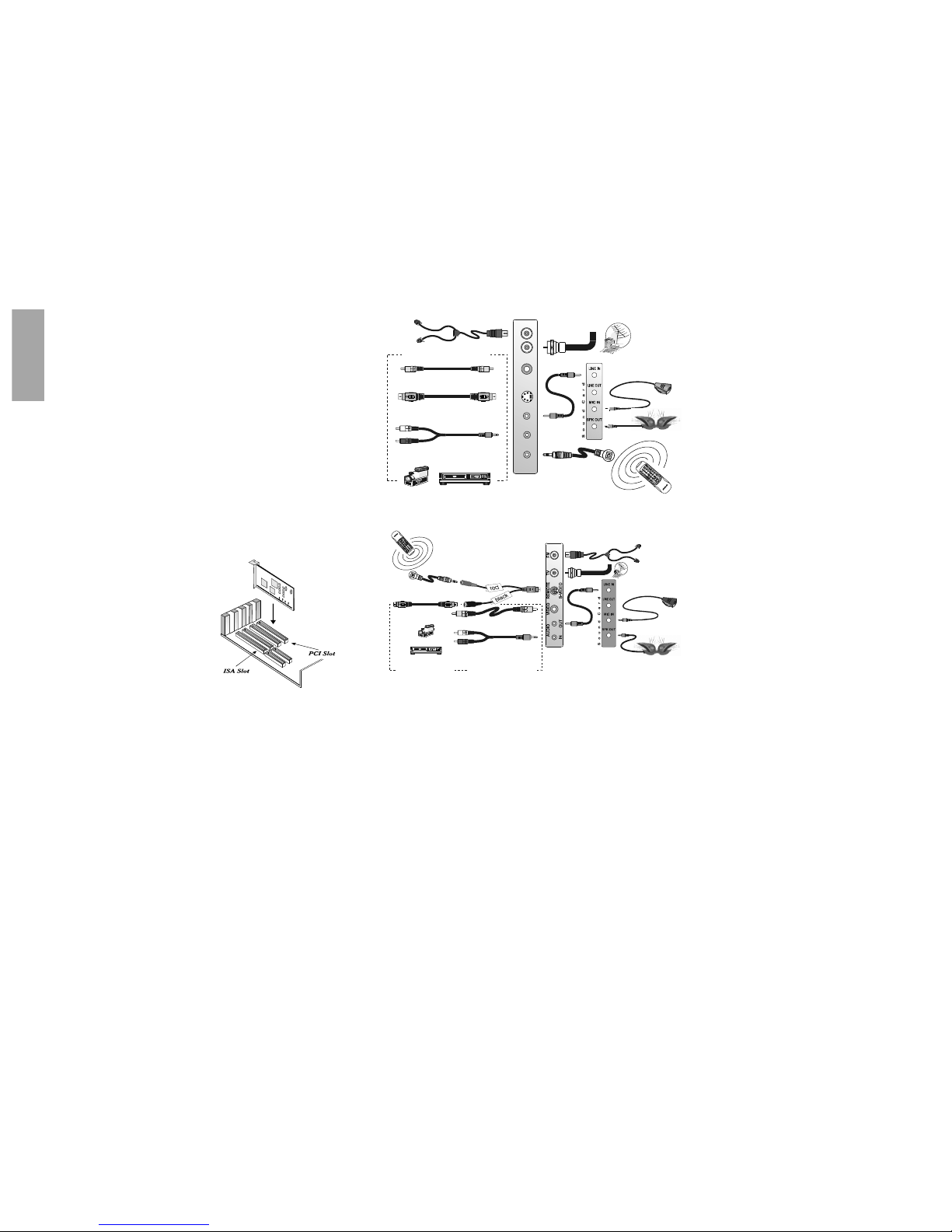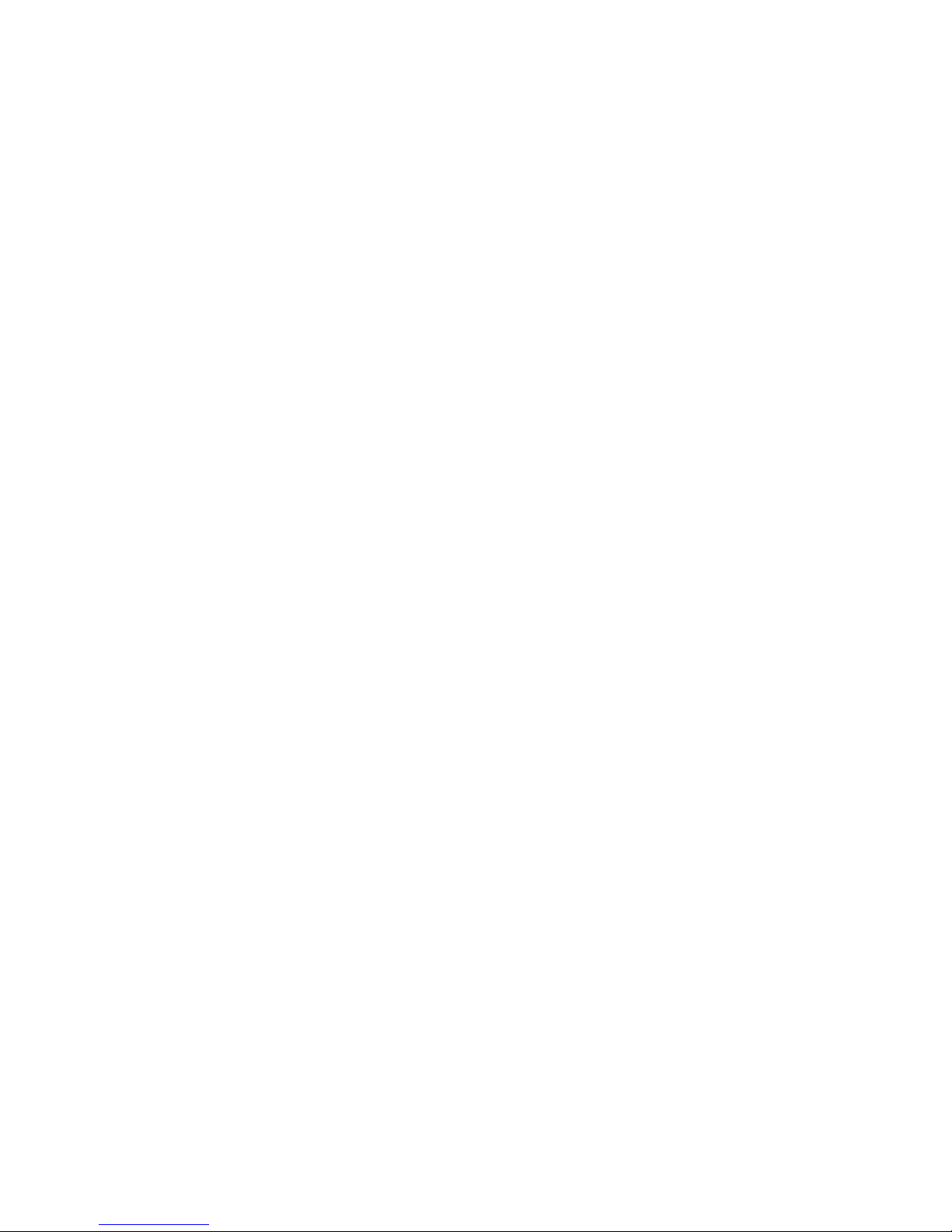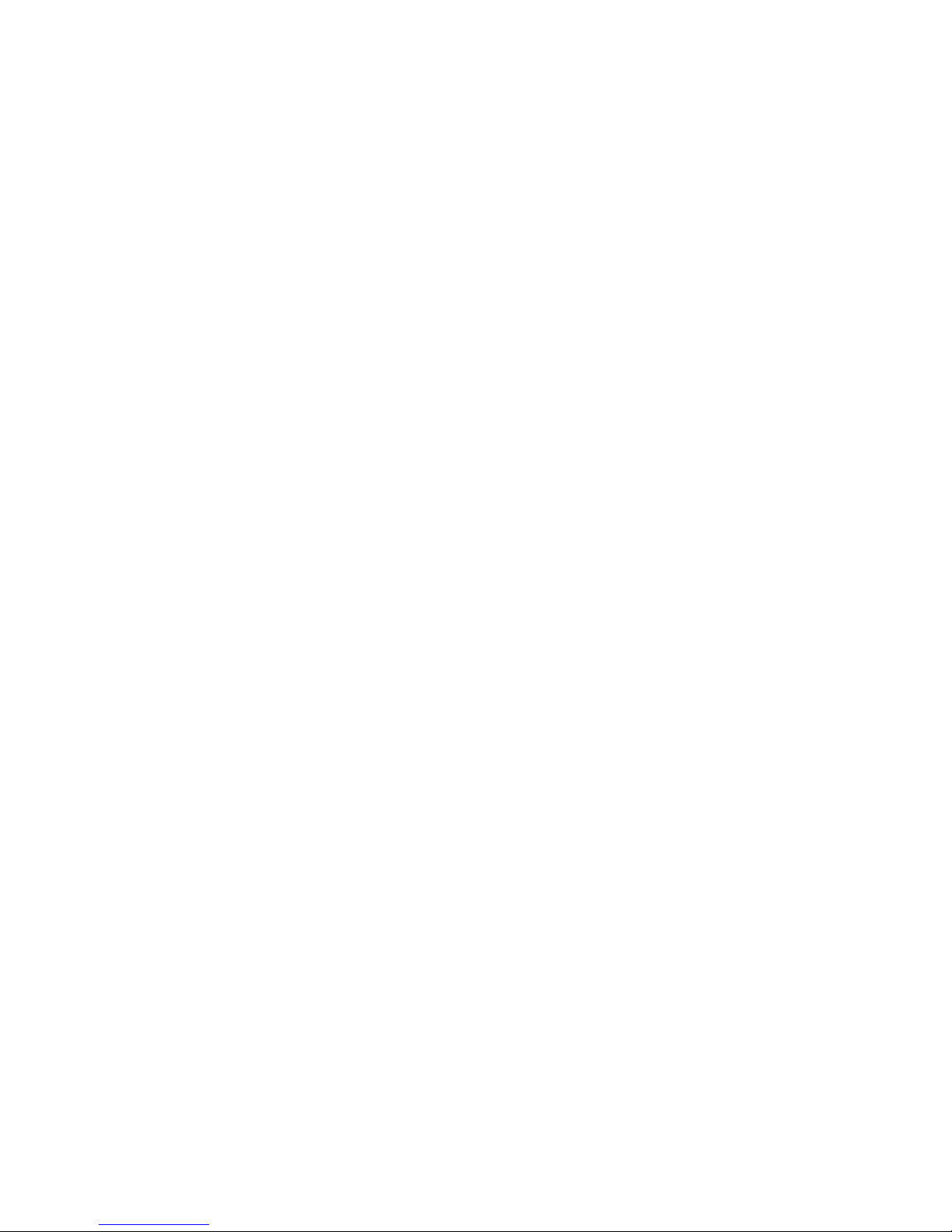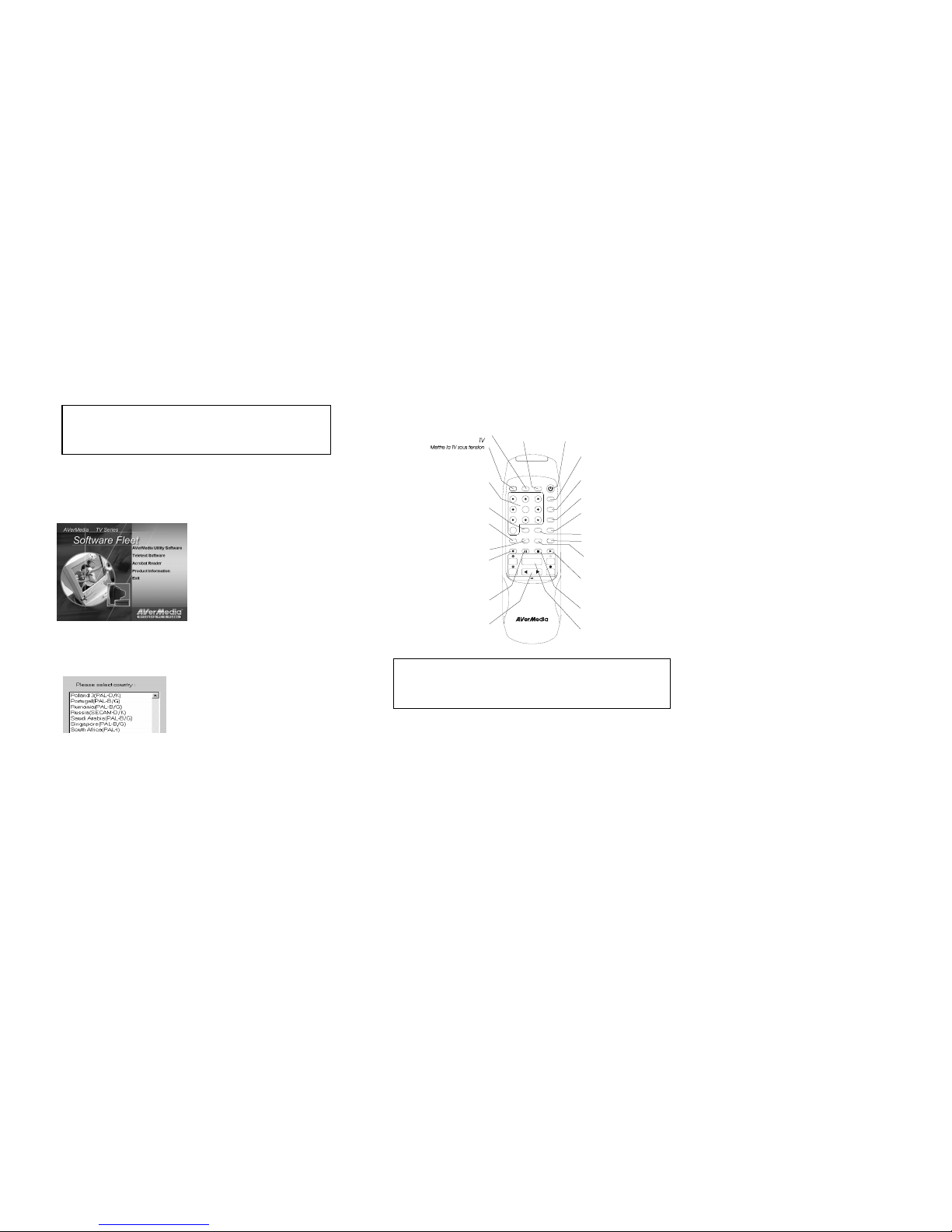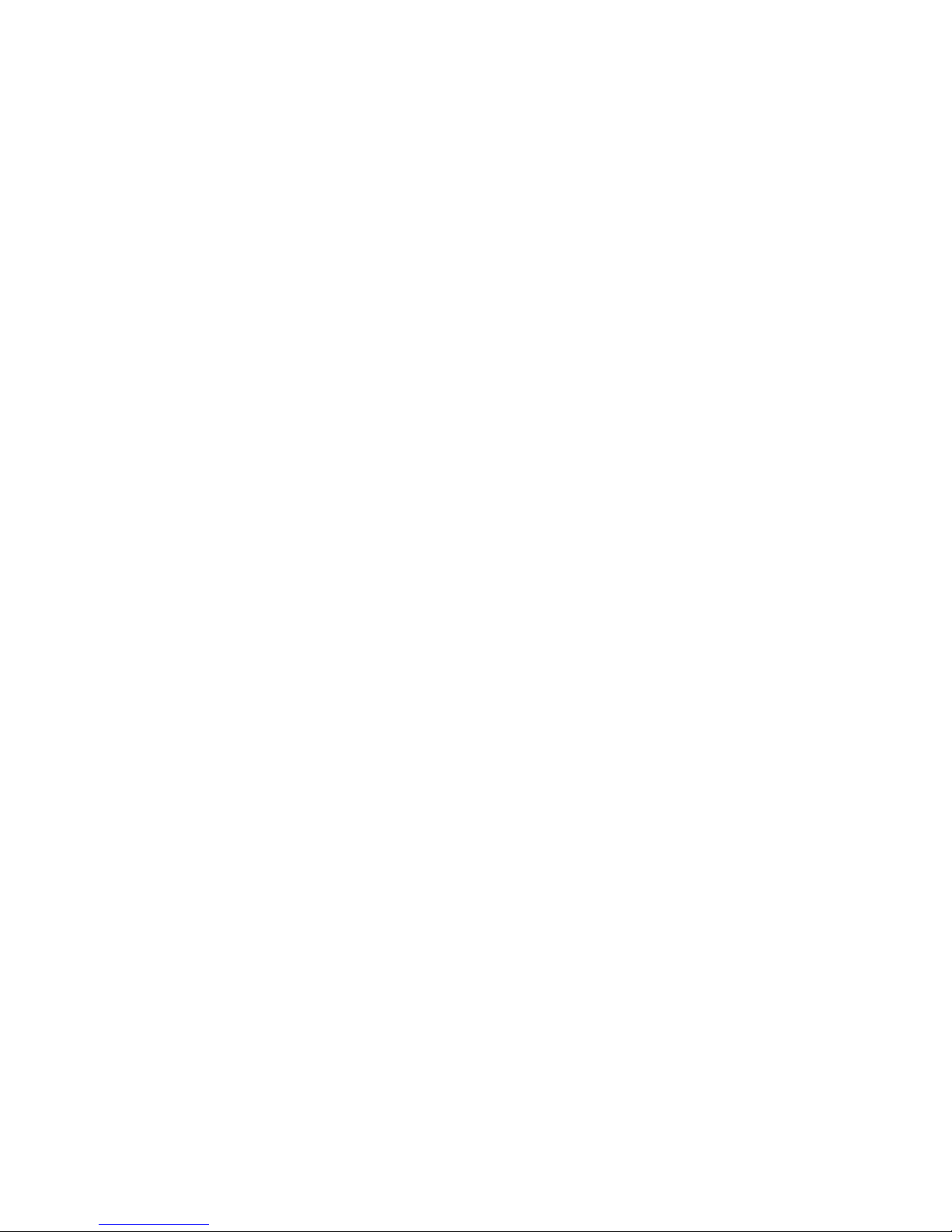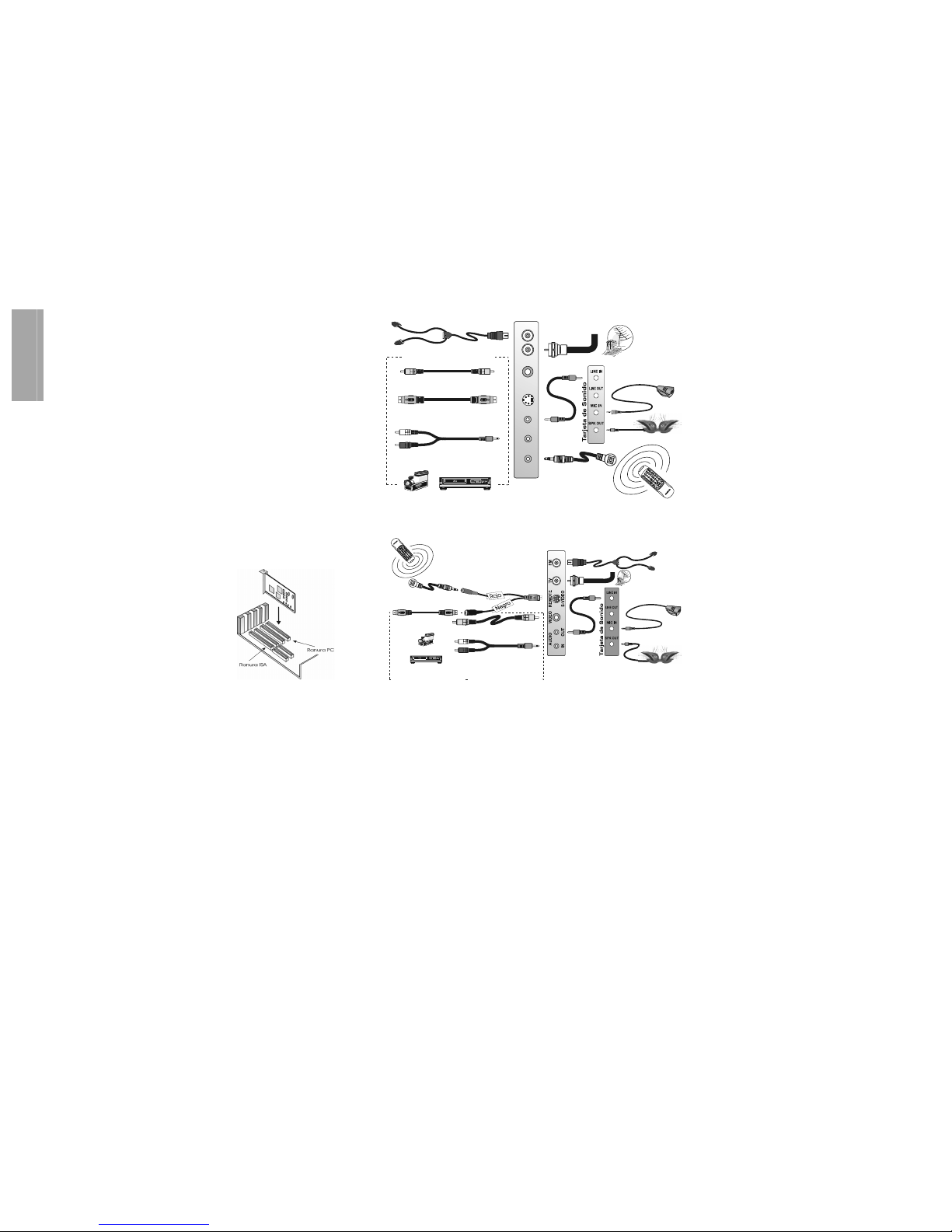Installer le pilote WDM pour Windows ME/XP
1. Dans la boîte de dialogue Assistantd’installation de nouveau matériel, choisissez
Recherche automatique du meilleur pilote (Recommendé). Cliquez sur
Suivant.
2. Sélectionnez <Lecteur CD-ROM >:\DRIVER\WIN..\....puis cliquez sur OK.
3. Cliquez sur Terminé. L’installation du tuneur, de l’audio et de la
Crossbar continue. Les écrans que vous allez voir s’afficher sont
exactement les mêmes que pour l’installation de la capture vidéo.
4. La boîte de dialogue de AVerMedia TV Series vous demandera d’entrer le numéro
clé du produit. Dans le champ texte, tapez la clé du produit puis cliquez sur OK.
Installer le pilote WDM pour Windows 2000
1. La boîte de dialogue Assistantd’installation de nouveau matériel s’affiche.
Cliquez sur Suivant.
2. Sélectionnez Recheche d’un pilote adéquate pour mon périphérique
(recommendé). Cliquez sur Suivant.
3. Sélectionnez Lecteurs de CD-ROM. Placez le CD d’installation dans votre
lecteur de CD-ROM. Cliquez sur Suivant.
4. L’assistant détecte alors le pilote adéquate. Cliquez sur Suivant.
5. Ignorez le message d’avertissement. Cliquez sur Oui pour installer le reste du
fichier.
6. Cliquez sur Terminé. L’installation du tuneur, de l’audio et de la
Crossbar continue. Les écrans que vous allez voir s’afficher sont
exactement les mêmes que pour l’installation de la capture vidéo.
7. La boîte de dialogue de AVerMedia TV Series vous demandera d’entrer le numéro
clé du produit. Dans le champ texte, tapez la clé du produit puis cliquez sur OK.
Installer le pilote WDM pour Windows 98SE(seconde
édition)
Vous avez besoin du CD d’installation de Windows 98SE et de AVerMedia TV Series.
1. La boîte de dialogue Assistantd’installation de nouveau matériel s’affiche.
Cliquez sur Suivant..
2. Sélectionnez Recherche du meilleur pilote (Recommendé). Cliquez
sur Suivant.
3. Sélectionnez Lecteur de CD-ROM. Placez le CD d’installation d’
AVerMedia TV Series dans votre lecteur de CD-ROM. Cliquez sur
Suivant.
4. On vous demandera d’insérer le disque du pilote AVerMedia Bt878
WDM, cliquez alors sur OK. Dans la boîte de dialogue suivante, dans le
champ de texte Copier les fichiers de, tapez: <Lecteur de CD-ROM
>:\Driver \Win98SE.
5. Si les fichiers requis sont dans votre répertoire windows, les étapes
suivantes de sont pas nécessaires.
Lorsqu’on vous le demande, insérez le CD d’installation de MS Windows98SE dans
votre lecteur de CD-ROM. Cliquez sur OK. Dans la boîte de dialogue suivante, tapez:
<Lecteur de CD-ROM>:\Win98 puis cliquez sur OK.
6. Cliquez sur Terminé. L’installation du tuneur, de l’audio et de la
Crossbar continue. Les écrans que vous allez voir s’afficher sont
exactement les mêmes que pour l’installation de la capture vidéo..
7. La boîte de dialogue de AVerMedia TV Series vous demandera d’entrer le
numéro clé du produit. Dans le champ texte, tapez la clé du produit puis cliquez
sur OK.
Installer le pilote VxD pour Windows 98/95
1. La boîte de dialogue Assistantd’installation de nouveau matériel s’affiche.
Cliquez sur Suivant..
2. Sélectionnez Recherche du meilleur pilote (Recommendé). Cliquez
sur Suivant..
3. Sélectionnez Specifier une location puis tapez: <Lecteur de CD-
ROM>:\Driver \Win98. Placez le CD d’installation dans votre lecteur de
CD-ROM puis cliquez sur Next.
4. Cliquez Terminé. Windows 98 continue alors avec l’installation du
pilote de capture audio. Les écrans qui s’afficheront seront
exactement les mêmes que pour l’installation du pilote de capture
vidéo.
5. La boîte de dialogue de AVerMedia TV Series vous demandera d’entrer le
numéro clé du produit. Dans le champ texte, tapez la clé du produit puis cliquez
sur OK..
Installation pour Windows NT
Pour installer les pilotes et le logiciel utilitaire :
1. Insérez l’Installation CD dans votre lecteur de CD-ROM et tapez :
Votre lettre de lecteur:\NT40\Disk1\Setup.exe
2. Une boîte de dialogue apparaît d’abord. Cliquez sur Next.
3. La boîte de dialogue suivante affiche une configuration minimum. Si
votre ordinateur ne correspond pas à la configuration, arrêtez
l’installation et reconfigurez votre ordinateur au niveau requis.
4. La boîte de dialogue Please select country apparaît alors. Choisissez
votre pays dans cette boîte de dialogue.
Si le nom de votre pays n’est pas sur la liste, choisissez un autre pays qui
utilise le même système télé que le vôtre. Sur la base de votre sélection, le
programme d’installation définira automatiquement le système télé qui sera
reçu par la carte.
5. Le dossier de destination dans lequel le logiciel utilitaire sera installé
est affiché dans la boîte de dialogue Choose Destination Location.
Si vous désirez spécifier votre propre dossier, cliquez sur Browse et
entrez un chemin. Cliquez sur Next.
3 4